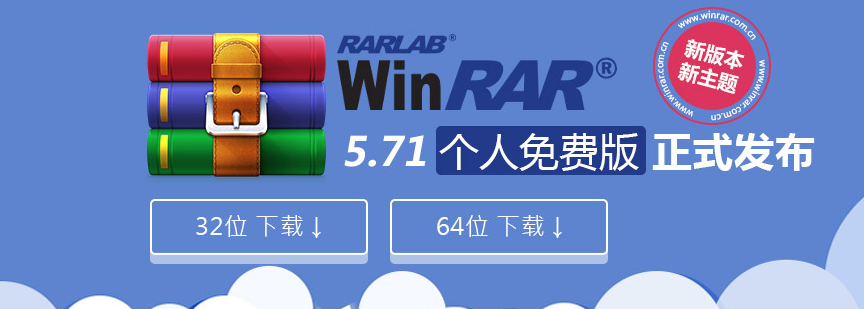
如何压缩文件呢?很多朋友重装好系统后,想要把文件打包压缩但是发现没有这个功能,怎么办呢?其实你需要下载一个WinRAR工具才能压缩资料文件哦,下面小编带你学习下WinRAR的文件压缩常见技巧集合。
如果文件太大在线传输速度就会变得非常慢了,想要快速压缩文件如何操作呢?我们可以通过第三方的WinRAR压缩工具来实现,下面小编带你学习下WinRAR如何压缩文件以及常见的压缩技巧吧。
WinRAR压缩文件步骤:
一、压缩文件
1、首先百度搜索下载WinRAR压缩工具,然后安装WinRAR即可。
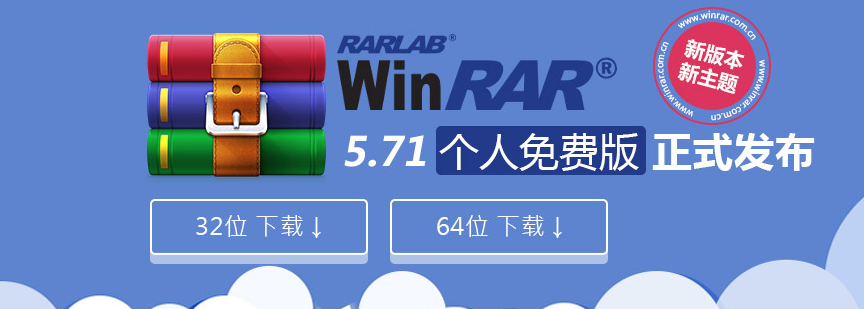
压缩图-1
2、然后鼠标右击我们需要压缩的文件,选择“添加压缩文件”,下图:
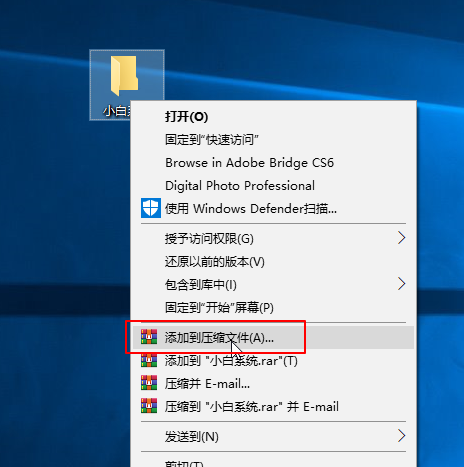
文件图-2
3、然后可以调整压缩文件格式、压缩方式、压缩选项等等,没有特殊选择一般默认,然后点击确定。
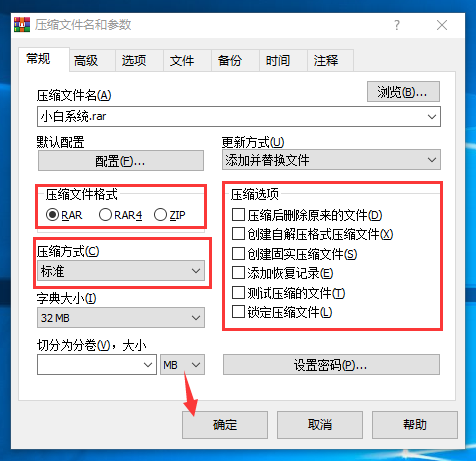
文件图-3
4、然后文件根目录就可以看到一个压缩包文件了,这样就成功了。
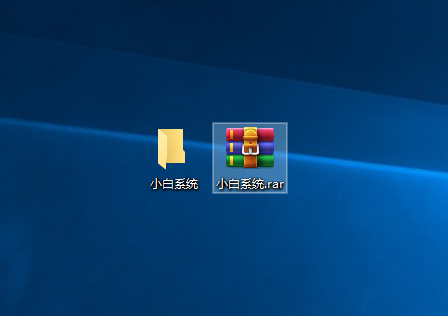
WinRAR图-4
二、添加压缩密码
添加压缩文件后,点击设置密码,然后输入密码后点击确定就可以了。
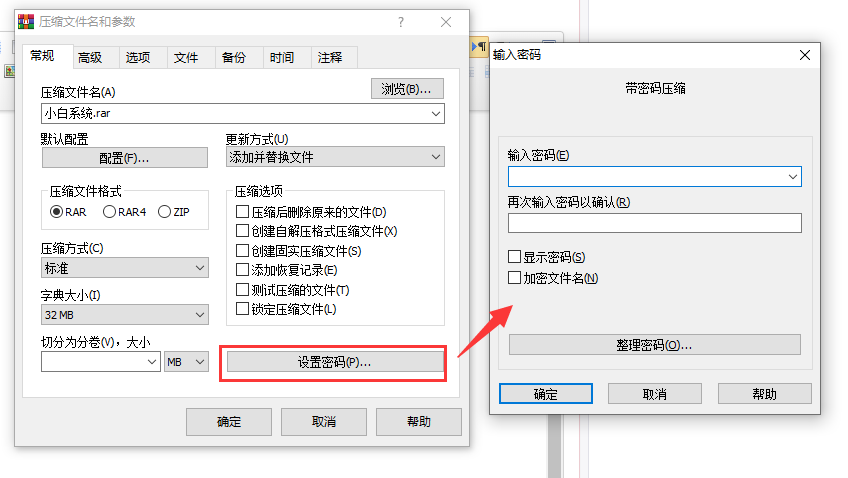
WinRAR图-5
三、修复受损压缩文件
双击受损的压缩文件,然后点击工具,选择“修复压缩文件”。
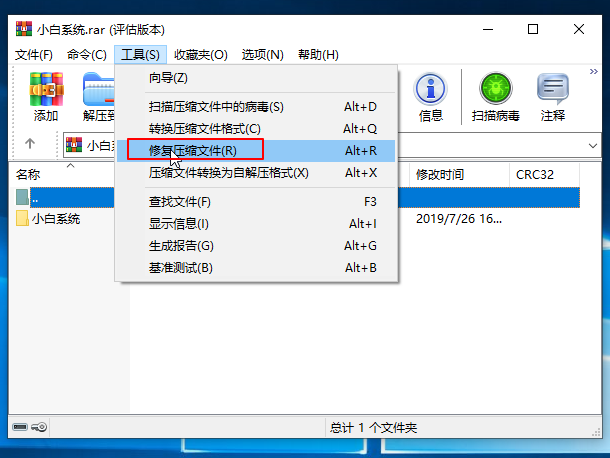
如何压缩文件图-6
以上就是关于如何压缩文件以及常见的压缩技巧。






 粤公网安备 44130202001059号
粤公网安备 44130202001059号